

Si deja su Windows desatendido por un tiempo, automÃĄticamente ingresan al modo de suspensiÃģn . Los usuarios tienen la opciÃģn de personalizar cuÃĄnto tiempo debe dejarse sin supervisiÃģn un sistema antes de que ingrese al modo de suspensiÃģn. Si ha establecido un tiempo bastante largo en la funciÃģn de reposo automÃĄtico, tambiÃĐn puede forzar a su sistema a dormir desde el menÚ de encendido. TambiÃĐn hay otro modo en el que puedes poner tu sistema; Hibernar. Hibernate ha sido parte de Windows desde Windows 7. Es una de las cuatro opciones que generalmente puede encontrar en el menÚ de encendido, las otras tres son Sleep, Restart y Shut Down. Sin embargo, es posible que algunos usuarios no vean la opciÃģn allÃ. En ese caso, asà es como puede agregar hibernaciÃģn al menÚ de encendido.
No necesita derechos administrativos para agregar Hibernate al menÚ de encendido. Esta opciÃģn se agrega por usuario.
Abra las Opciones de energÃa haciendo clic con el botÃģn derecho en el icono de la baterÃa en la bandeja del sistema y seleccionando Opciones de energÃa. Alternativamente, pegue lo siguiente en la barra de direcciones en el Explorador de archivos y toque Entrar.
Panel de control Hardware y sonido Opciones de energÃa
Mire las opciones de la izquierda y haga clic en 'Elegir quÃĐ hacen los botones de encendido' opciÃģn.
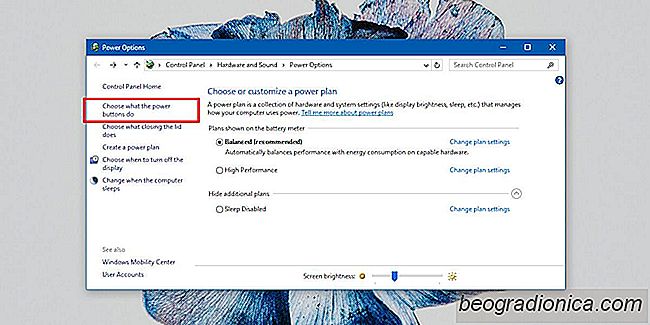
En la siguiente pantalla, haga clic en "Cambiar configuraciÃģn que actualmente no estÃĄ disponible" y luego desplÃĄcese un poco mÃĄs hacia abajo.

CÃģmo detener los ajustes predeterminados de las aplicaciones de Windows 10 Restablecer
Un error extraÃąo que tiene Windows 10 es que restablecerÃĄ los valores predeterminados de la aplicaciÃģn. Los valores predeterminados de la aplicaciÃģn indican a Windows 10 quÃĐ aplicaciones abrirÃĄn quÃĐ tipos de archivos. Por ejemplo, puede asignar Notepad para abrir todos los archivos TXT, o puede asignar Notepad ++ para abrir todos los archivos TXT.

CÃģmo crear una lista de reproducciÃģn desde URLs en VLC Player
El reproductor VLC puede reproducir casi todos los formatos populares de archivos de video. Por supuesto, los usuarios avanzados saben que VLC Player es mÃĄs que solo una aplicaciÃģn para ver pelÃculas. Tiene un increÃble soporte de caracterÃsticas para reproducir medios, pero ese es realmente un pequeÃąo aspecto de lo que puede hacer.